
- •Общие сведения
- •Основные группы операций
- •Окно процессора Word
- •Основные способы выделения элементов текста
- •Задание 1.1 «Создание и сохранение документа Word. Ввод текста» Ход работы:
- •1. Создание и сохранение документа
- •2. Ввод текста
- •Задание 1.2 «Редактирование набранного текста» Ход работы:
- •7. Перемещение фрагментов текста
- •8. Отмена предыдущей операции
- •9. После выполнения работы
- •Контрольные вопросы
- •Общие сведения
- •Способы использования буфера обмена
- •Использование «горячих клавиш» для работы с буфером обмена
- •Задание 2 «Работа с буфером обмена» Ход работы:
- •1. Внимательно просмотрите предложенный вам текст
- •2. Введите текст, последовательно используя буфер обмена
- •3. После выполнения работы
- •Общие сведения
- •О сновные параметры страницы
- •Форматирование шрифта
- •Форматирование абзацев
- •Применение и создание стилей
- •Задание 3 «Форматирование текста» Ход работы:
- •1. Режимы работы с текстом
- •2. Установка параметров страницы
- •3. Форматирование шрифта
- •4. Форматирование абзаца
- •5. Применение и создание стилей
- •5. После выполнения работы
- •Контрольные вопросы
- •Общие сведения
- •Табуляции
- •Задание 4 «Списки, табуляции, таблицы» Ход работы:
- •1. Применение списков
- •2. Применение табуляций
- •3. Применение таблиц
- •4. После выполнения работы
- •Контрольные вопросы
- •Общие сведения
- •Формат по образцу
- •Задание 5 «Форматирование готового документа» Ход работы:
- •1. Задание параметров страницы
- •2. Формат абзацев
- •3. Схема документа
- •4. После выполнения работы
- •Контрольные вопросы
- •Общие сведения
- •Панель инструментов «Рисование»
- •Инструмент «Полилиния»
- •Выделение и группировка фигур
- •Свойства фигур
- •Объект «WordArt»
- •Задание 6 «Векторная графика в документах Word» Ход работы:
- •1. Применение средств и методов панели «Рисование»
- •2. Использование объекта WordArt
- •3. После выполнения работы
- •Контрольные вопросы
- •Общие сведения
- •Возможности редактора формул
- •Вставка формулы в документ
- •Задание 7 «Математические формулы в документах Word» Ход работы:
- •1. Вставка формулы в документ
- •2. Редактирование и изменение формата формулы
- •3. Вставка формул в таблицу
- •4. После выполнения работы
- •Контрольные вопросы
- •Общие сведения
- •Примеры диаграмм различных типов
- •Создание диаграммы с помощью Microsoft Graph
- •Создание диаграммы из таблицы ms Word
- •Изменение и настройка диаграммы.
- •Задание 8 «Диаграммы в документах Word» Ход работы:
- •1. Подготовка таблицы данных
- •2. Создание диаграммы из таблицы
- •2. Настройка диаграммы
- •3. После выполнения работы
- •Контрольные вопросы
2. Редактирование и изменение формата формулы
Выполните одиночный щелчок левой кнопкой мыши по формуле. Вокруг формулы должна появиться рамка, т.е. графический объект активен (выделен).
Используя команду: Меню>Формат>Объект… увеличьте размер формулы в 2 раза (на 200%).
Используя вкладку «Положение» диалогового окна «Формат объекта» установите для формулы тип обтекания текстом «Сверху и снизу».
Выполните двойной щелчок левой кнопкой мыши по формуле. Должен запуститься режим редактирования объекта Microsoft Equation. Используя клавиатуру и кнопки панели инструментов «Формула», по необходимости, можно внести исправления в формулу.
3. Вставка формул в таблицу
Создайте таблицу и заполните ее текстом и формулами (как в задании). Достаточно в вашу таблицу включить заголовки и 3-4 строки по выбору из представленного списка. Формулы должны иметь тип положения «В тексте».
4. После выполнения работы
Сохраните документ в своей папке с внесенными изменениями и с новым именем (например «ЛР7»).
Покажите результаты работы преподавателю.
Подготовьте ответы на контрольные вопросы:
Контрольные вопросы
|
Лабораторная работа «Word-8»
Создание диаграмм и графиков в MS Word
Цели:
Получить представление о возможностях мастера диаграмм MS Graph
Освоить приемы создания и редактирования диаграмм и графиков в документах Word.
Общие сведения
Основные сведения о диаграммах
Д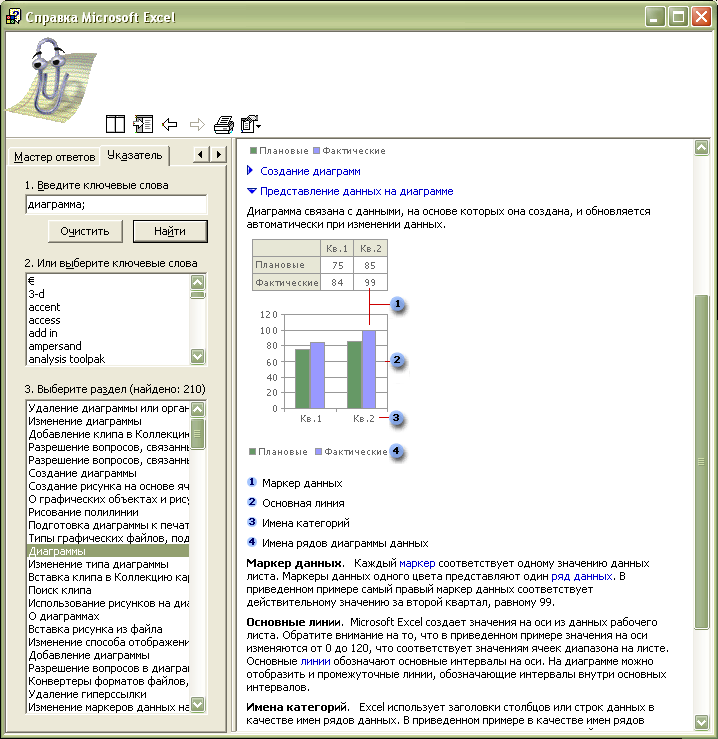 иаграммы
являются средством наглядного
представления данных и облегчают
выполнение сравнений, выявление
закономерностей и тенденций данных.
Например, вместо анализа нескольких
столбцов чисел в таблице можно, взглянув
на диаграмму, узнать, падают или растут
объемы продаж по кварталам или как
действительные объемы продаж соотносятся
с планируемыми.
иаграммы
являются средством наглядного
представления данных и облегчают
выполнение сравнений, выявление
закономерностей и тенденций данных.
Например, вместо анализа нескольких
столбцов чисел в таблице можно, взглянув
на диаграмму, узнать, падают или растут
объемы продаж по кварталам или как
действительные объемы продаж соотносятся
с планируемыми.
Для включения в документ Word диаграммы или графика используется встроенный мастер диаграмм – объект Microsoft Graph.
Диаграмма связана с данными, на основе которых она создана, и обновляется автоматически при изменении данных.
Маркер данных. Каждый маркер соответствует одному значению данных таблицы. Маркеры данных одного цвета представляют один ряд данных. В приведенном примере самый правый маркер данных соответствует действительному значению за второй квартал, равному 99.
Основные линии. Мастер диаграмм создает значения на оси из данных таблицы. Обратите внимание на то, что в приведенном примере значения на оси изменяются от 0 до 120, что соответствует значениям ячеек диапазона в таблице. Основные линии обозначают основные интервалы на оси. На диаграмме можно отобразить и промежуточные линии, обозначающие интервалы внутри основных интервалов.
Имена категорий. Мастер диаграмм использует заголовки столбцов или строк данных в качестве имен рядов данных. В приведенном примере в качестве имен рядов первого и второго квартала выступают имена оси категорий.
Имена рядов данных диаграммы. Мастер диаграмм использует заголовки столбцов или строк данных в качестве имен рядов данных. Имена рядов отображаются в легенде диаграммы. В приведенном примере в качестве имен рядов выступают заголовки столбцов планируемых и действительных значений.
Советы. При удержании указателя на элементе диаграммы появляется подсказка с названием данного элемента. Например, при наведении указателя на легенду появляется подсказка, содержащая слово «Легенда».
